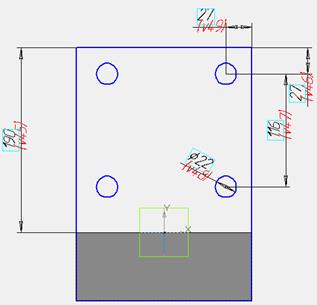 Рис. 19
Рис. 19
| 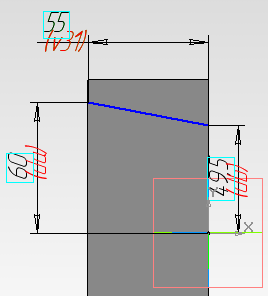 Рис. 20
Рис. 20
|
Выберите мышью верхнюю плоскость получившегося параллелограмма и нажмите кнопку Эскиз  . Вызовите команду Непрерывный ввод объектов
. Вызовите команду Непрерывный ввод объектов  и нарисуйте замкнутый прямоугольник, привязав его к телу вертикальной пластины (Рис. 19).
и нарисуйте замкнутый прямоугольник, привязав его к телу вертикальной пластины (Рис. 19).
Нарисуйте две окружности и свяжите их размерами (Рис. 19) согласно заданию (см. Приложения 1 и 2) и наложите связи Выровнять по вертикали  и Равенство радиусов
и Равенство радиусов  . Выполните для них операцию Симметрия
. Выполните для них операцию Симметрия  на Панели редактирования
на Панели редактирования  ось симметрии проведите из начала координат.
ось симметрии проведите из начала координат.
Выйдите из Эскиза  . Вызовите команду Выдавливание
. Вызовите команду Выдавливание  и выдавите эскиз в прямом направлении на расстояние 0.8*T1 (см. Приложение 2).
и выдавите эскиз в прямом направлении на расстояние 0.8*T1 (см. Приложение 2).
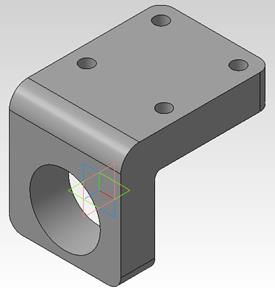 Рис. 21
Рис. 21
|  Рис. 22
Рис. 22
|
Выберите в Дереве моделей Плоскость ZY и нажмите кнопку Эскиз  . Нарисуйте осевую линию из центра координат длиной Т1. Нарисуйте наклонную, основную линию и свяжите ее размерами как показано на Рис. 20. Для определения меньшего радиуса конусной части в поле Выражение введите: r2 - T1 / 8. Наложите связь Выровнять точки по вертикали
. Нарисуйте осевую линию из центра координат длиной Т1. Нарисуйте наклонную, основную линию и свяжите ее размерами как показано на Рис. 20. Для определения меньшего радиуса конусной части в поле Выражение введите: r2 - T1 / 8. Наложите связь Выровнять точки по вертикали  на конечную точку отрезка и начало координат.
на конечную точку отрезка и начало координат.
|
|
|
Создайте конусное отверстие с помощью команды Вырезать вращением  в режиме Сфероид
в режиме Сфероид  .
.
Сформируйте радиусы скругления ребер детали командой Скругление  . При наведении мыши на ребро форма курсора становится следующей -
. При наведении мыши на ребро форма курсора становится следующей -  . Можно выбрать несколько ребер для одного радиуса.
. Можно выбрать несколько ребер для одного радиуса.
В результате должно получится изображение аналогичное Рис. 21.
Нажмите кнопку Сохранить  на панели Стандартная.
на панели Стандартная.
 2015-06-26
2015-06-26 454
454








